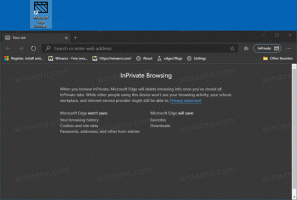Как включить слюду в Google Chrome
Наконец-то вы можете включить Mica в стабильной версии Google Chrome. Разработчики работали над этой функцией довольно долго, но теперь она у вас под рукой. Хотя по умолчанию он по-прежнему отключен, все, что вам нужно сделать, это изменить один флаг, чтобы активировать крутой эффект Windows 11 в браузере Chrome.
Поддержка эффекта Mica находилась в разработке по крайней мере с апреля. Впоследствии он появился на канале Canary и теперь, после некоторого тестирования, находится в стабильной версии Chrome 115. Примечание: версия 115 впервые вышла 18 июля 2023 года.
Пользовательский интерфейс Windows 11 был улучшен за счет интеграции визуальных эффектов слюды и акрила.
Эффект «Слюда» добавляет полупрозрачный слой к различным элементам пользовательского интерфейса, таким как окна, панель задач и меню «Пуск», обеспечивая текстуру и глубину. Его интенсивность регулируется в зависимости от фона рабочего стола, в результате чего изображение выглядит как матовое стекло.
С другой стороны, эффект «Акрил» размывает различные элементы и элементы управления. Он применяется к контекстным меню, всплывающим окнам и диалоговым окнам, создавая ощущение глубины и выделяя содержимое.
Комбинирование эффектов слюды и акрила значительно повышает визуальную привлекательность и эффект присутствия интерфейса Windows 11.
Поддержка Mica в Chrome доступна в версии 115 и выше. Браузер устанавливает обновления автоматически. Но ты можешь открыть Меню > Справка > О Google Chrome чтобы ускорить процесс и проверить, какая у вас текущая версия приложения.
Если вам нравится стиль браузера Chrome с эффектом Mica, сделайте следующее, чтобы включить его.
Включить Mica в Chrome
- Откройте новую вкладку.
- В поле URL введите chrome://flags/#windows11-mica-titlebarи ударил Входить.
- Включите Заголовок окна Mica в Windows 11 настройка, выбрав Включено из раскрывающегося меню справа от названия флага.
- Перезапустите браузер и наслаждайтесь его обновленным видом.
Вы сделали.
Очевидно, вы можете отключить его в любой момент, повторно посетив «Эксперименты" в Chrome и отключив там этот флаг.
💡 Совет: если вы не можете открыть флаг напрямую, попробуйте ввести «dwm» или «mica» в поле поиска на странице флагов. Это должно открыть вам подходящий вариант.
Альтернативно вы можете использовать специальную опцию командной строки "включить-функции" для хром.exe файл, изменив ярлык.
Включите Mica с помощью ярлыка на рабочем столе Google Chrome.
- Щелкните правой кнопкой мыши ярлык Chrome на рабочем столе и выберите Характеристики.
- На вкладке ярлыка вставьте
--enable-features=Windows11MicaTitlebarпослеchrome.exeв Цель текстовое окно. Не забудьте добавить пробел после хром.exe часть. - Нажмите Применять и ХОРОШО. Возможно, вам придется подтвердить изменение ярлыка, нажав Продолжать.
- Закройте все открытые окна Chrome (если они у вас есть) и дважды щелкните измененный ярлык.
- Поздравляем, теперь у вас есть эффект Mica в заголовке Chrome.
Сделанный! Опять же, изменения легко отменить, удалив аргумент командной строки, добавленный вами из ярлыка Chrome.
Отключить слюду
Не всем нравится эффект слюды. Несмотря на то, что Chrome чувствует себя как дома в Windows 11, некоторым из нас не нравится, как он выглядит. Если вам не нравится Mica и вместо того, чтобы включить ее, вы хотите ее отключить, это тоже возможно.
Чтобы отключить Mica в Google Chrome, сделайте следующее.
- Щелкните правой кнопкой мыши ярлык Chrome на рабочем столе и откройте его. характеристики.
- Щелкните в любом месте Цель поле, добавьте пробел после
chrome.exe, иpaste --disable-features=Windows11MicaTitlebar. - Закрывать Хром и перезапуск это с помощью измененного ярлыка.
Кроме того, вы можете отключить соответствующий флаг на странице «Эксперименты» Chrome. Для этого введите chrome://flags/#windows11-mica-titlebar в адресной строке и выберите для флажка «отключить».
Мика исчезнет после перезапуска браузера.
Вот и все!
Благодаря Лео за чаевые.
Если вам понравилась эта статья, поделитесь ею, используя кнопки ниже. Это не потребует от вас многого, но поможет нам расти. Спасибо за вашу поддержку!